Počáteční nastavení systému (technický popis)
Viz
též:
Elektronické
řízení dokumentace (EŘD)
Dialog Počáteční nastavení systému je určen pro zadání základních parametrů programu SLP, které jsou společné pro všechny uživatele. V záložkách "Dokumenty-1" a "Dokumenty-2" se nastavují parametry, které se týkají práce s dokumenty a repetitorii. V záložce "EŘD" (Elektronické řízení dokumentace) se nastavuje nejprve, zda chcete při práci se SLP používat systém elektronického řízení dokumentace (EŘD) a dále parametry ovlivňující práci s EŘD. V záložce "EŘZ" (Elektronické řízení záznamů) se nastavuje nejprve, zda chcete při práci se SLP používat systém elektronického řízení záznamů (EŘZ) a dále parametry ovlivňující práci s EŘZ. V záložce "Ostatní" se nastavují zbylé parametry.
Opravovat údaje v počátečním nastavení systému mohou pouze správce dokumentace a správce nastavení. Ostatní uživatelé programu SLP mohou údaje v počátečním nastavení systému pouze prohlížet.
Poznámka:
Parametry, které jsou individuální pro jednotlivé uživatele programu SLP, se nastavují pomocí číselníku autorů.
Popis záložky "Dokumenty-1":
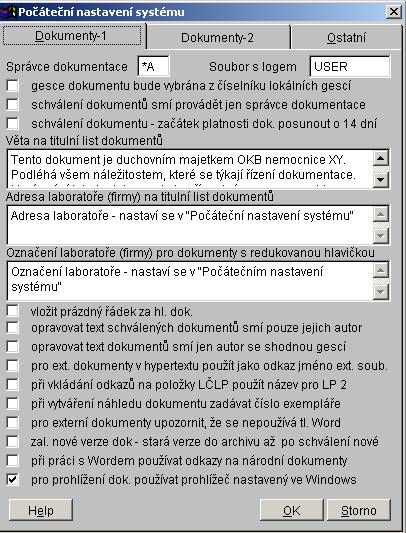
Poznámka:
Bylo vyřazeno nastavení verze Wordu, který používáte (jedná se o nadbytečný údaj, SLP si zjišťuje verzi Wordu automaticky při jeho spuštění).
Správce dokumentace - zadání kódu autora, který vykonává v rámci práce se SLP funkci správce dokumentace. Správce dokumentace se vybírá z číselníku autorů. Musí mít přístupová práva SLC. Implicitně je jako správce dokumentace nastaven autor s kódem *A.
Soubor s logem - zadání jména grafického souboru, který obsahuje logo vaší laboratoře, příp. firmy. Tento grafický soubor bude použit při tisku všech vašich lokálních dokumentů (ne národních vzorů) - objeví se v hlavičce každého tištěného listu dokumentu.
Zadává se jméno souboru typu BMP, který je umístěn v adresáři SEST programu SLP. Délka jména souboru je omezena na 8 znaků. Pro minimalizaci problémů při tisku dokumentů je vhodné volit jméno souboru, které odpovídá konvencím pro jméno souboru, které platily v operačním systému MS-DOS, tj. jméno souboru by mělo mít délku nejvýš 8 znaků, nemělo by obsahovat znaky s diakritikou a mělo by být tvořeno pouze písmeny a číslicemi.
Počáteční hodnota je USER.
Vytvoření
"správného" loga:
Logo
lze vytvořit naskenováním předlohy, případně vytvořením obrázku v některém
grafickém programu.
K
tomu, aby logo vypadalo dobře (tj. nelezlo do textu) je třeba, aby poměr šířka
: výška (š1 : v1) byl u loga alespoň 1,336 (rozměry obrázku se zjistí v
programu "malování", menu obrázek -> atributy). Je-li poměr menší,
je třeba obrázek uměle natáhnout (zvětšit šířku).
To
se udělá takto:
Otevře
se originální obrázek, a pomocí úpravy -> vybrat vše a Crtl+C se vloží do
clipboardu.
Spočítá
se nová šířka obrázku: š2 = 1,336 x v1
Otevře
se nový obrázek (soubor -> nový). Upraví se velikost nového obrázku (obrázek
-> atributy) nastaví se šířka š2 a výška v1.
Pomocí
Ctrl+V se vloží do nového obrázku obsah clipboardu.
Nakonec volbou soubor -> uložit jako se upravený obrázek uloží (vybrat typ BMP a počet barev obrázku - nejlépe 256 barev, i pro černobílé logo).
gesce dokumentu bude vybrána z číselníku lokálních gescí - logická proměnná, která určuje zda se v definici dokumentu bude gesce dokumentu vybírat z číselníku národních gescí (hodnota "nenastaveno") nebo z číselníku lokálních gescí (hodnota "nastaveno").
Počáteční hodnota je "nenastaveno" (vybírá se z číselníku národních gescí).
schválení dokumentů smí provádět jen správce dokumentace - logická proměnná, která omezuje právo provádět schválení dokumentů pouze na správce dokumentace. Pokud je nastaveno, že schválení dokumentů smí provádět pouze správce dokumentace, nebere se v úvahu nastavení "autor s přístupovými právy SLD smí schvalovat dokumenty" v záložce "Přístupová práva" v číselníku autorů.
Počáteční hodnota je "nenastaveno".
schválení dokumentů - začátek platnosti dok. posunout o 14 dní - logická proměnná. Pokud je nastavena a dojde ke schválení dokumentu, pak tento nově schválený dokument bude mít nastaveno datum začátku platnosti až 14 dní po schválení. Je to proto, aby se s dokumentem do začátku jeho platnosti mohli seznámit všichni pracovníci laboratoře. Do začátku platnosti je nově schválený dokument považován za neplatný. Se všemi EŘD požadavky na dokument lze ale pracovat i před začátkem jeho platnosti.
Počáteční hodnota je "nenastaveno".
Věta na titulní list dokumentů - tato věta se objeví při tisku na titulním listě všech vašich dokumentů v prostoru nad spodním rámečkem. Jejím smyslem je upozornění na ochranu duševního vlastnictví obsahu tohoto dokumentu.
Počáteční naplnění této věty obsahuje zástupné symboly. Před tiskem vašich dokumentů je potřeba větu upravit.
Adresa laboratoře (firmy) na titulní list dokumentů - adresa se objeví při tisku na titulním listě všech vašich dokumentů v prostoru pod vaším logem. Při zadávání adresy nepoužívejte klávesu Enter. Adresa bude umístěna celá v jednom řádku, použití klávesy Enter se při tisku potlačí.
Počáteční hodnota je prázdná.
Poznámka:
1. Adresa laboratoře (firmy) se při tisku dokumentu tiskne na maximálně 2 řádky. Standardně se adresa zalamuje automaticky. Pokud je automatické zalomení adresy při tisku nevhodné, lze do adresy vložit znak | (Alt+0124), který vyvolá zalomení adresy na určeném místě.
2. Adresa laboratoře se neobjeví na titulním listu dokumentů s redukovanou hlavičkou (viz Číselník typů dokumentů a repetitorií)
Označení laboratoře (firmy) pro dokumenty s redukovanou hlavičkou - označení laboratoře se objeví při tisku na titulním listě dokumentů s redukovanou hlavičkou (viz Číselník typů dokumentů a repetitorií) v prostoru nalevo od rámečku s označením dokumentu (místo loga laboratoře / firmy). Označení laboratoře má vymezeno maximálně 4 řádky. Při zadávání adresy nepoužívejte klávesu Enter. Pro určení konce jednotlivých řádků označení laboratoře použijte znak | (Alt+0124).
Počáteční hodnota je prázdná.
vložit prázdný řádek za hl. dok - logická proměnná, která určuje, zda bude při tisku dokumentu s hlavičkou vložen prázný řádek mezi hlavičku dokumentu a vlastní text dokumentu. Nastavení se týká všech stran dokumentu. Je určeno pro dokumenty, které obsahují hlavičku (např. dokumenty typu "SOPV"). Při tisku dokumentů bez hlavičky se nastavení neprojeví.
Počáteční hodnota je "nenastaveno".
opravovat text schválených dokumentů smí pouze jejich autor - logická proměnná, která určuje, kdo smí editovat schválené dokumenty a texty. Pokud je logická hodnota nastavena, smí schválené dokumenty a texty editovat pouze jejich autor. Ostatní mají text dokumentu zpřístupněn pouze pro čtení.
Počáteční hodnota je "nenastaveno".
opravovat text dokumentů smí jen autor se shodnu gescí - logická proměnná, která určuje, kdo smí editovat dokumenty a texty. Pokud je logická hodnota nastavena, smí dokumenty a texty určité gesce editovat pouze autor, který má gesci shodnou s gescí dokumentu (viz číselník autorů). Ostatní autoři mají text dokumentu zpřístupněn pouze pro čtení.
Počáteční hodnota je "nenastaveno".
pro ext. dokumenty v hypertextu použít jako odkaz jméno ext. soub. - logická proměnná, která určuje, jak se při generování hypertextu zpracují odkazy na externí dokumenty (dokumenty připojené v poli "Jméno souboru" v záložce "Definice"). Není-li logická hodnota nastavena, bude odkaz na externí dokument při generování hypertextu zpracován standardně, tzn. bude odkazem na text externího dokumentu, který můžete vytvořit pomocí tlačítka "Word". Pokud je logická hodnota nastavena, bude při generování hypertextu odkaz na externí dokument nahrazen odkazem na externí soubor (viz položka "Jméno souboru" v definici dokumentu)
Poznámka:
Internetové adresy uvádějte kompletní, tzn http://www.seznam.cz, ne jen www.seznam.cz
při vkládání odkazů na položky LČLP použít název pro LP 2
- logická proměnná, která určuje, zda při vkládání odkazů na lokální položky do
dokumentů (ve Wordu - ikona ![]() , tlačítko "Položky LČLP") bude zobrazen seznam
názvů pro LP1 (standardní nastavení), nebo seznam názvů pro LP 2.
, tlačítko "Položky LČLP") bude zobrazen seznam
názvů pro LP1 (standardní nastavení), nebo seznam názvů pro LP 2.
při vytváření náhledu dokumentu zadávat číslo exempláře - logická proměnná, která určuje, zda při před vytvořením náhledu dokumentu objeví dialog pro zadání čísla exempláře. Zadané číslo exempláře se objeví v náhledu v hlavičce dokumentu (náhled dokumentu je pak zcela identický s vytisknutým tvarem dokumentu). Náhled dokumentu lze vytisknout pomocí volby "Tisk" z Wordu. Při tisku lze použít nastavení v tiskovém dialogu Wordu - např. vytisknout dokument oboustranně.
pro externí dokumenty upozornit, že se nepoužívá tl. Word - logická proměnná, která určuje, zda budete v dialogu pro práci s dokumenty SLP při stisknutí tlačítka Word upozorněni, že pracujete s externím dokumentem (není udržován v SLP) a měli byste místo tlačítka Word použít tlačítko "Ext. dok." pro práci s externím dokumentem.

Poznámka:
Pokud je v definici dokumentu vyplněno jméno externího souboru, je dokument považován za externí.
zal. nové verze dok. - stará verze do archivu až po schválení nové - logická proměnná, která určuje, co se stane po založení nové verze dokumentu
- do verze 3.03.01 (říjen 2012) při založení nové verze dokumentu byla stará verze dokumentu označena jako neaktuální a ihned uložena do archivu. Nová verze zaujala její místo, byla ale ve stavu "rozpracováno". Tento postup v sobě skrýval předpoklad, že dojde k téměř okamžitému schválení nové verze dokumentu.
- od verze 3.03.01 je přidána možnost, že při založení nové verze dokumentu zůstane stará verze dokumentu aktuální a do archivu uložena nebude. K zneaktuálnění staré verze dokumentu a jejímu uložení do archivu dojde až po schválení nové verze dokumentu. V mezidobí tak budou existovat dvě verze dokumentu - stará dosud platná verze a nová ještě neplatná verze. Protože tento stav přináší spoustu technických komplikací, je doporučeno již do staré verze dokumentu vůbec nezasahovat. Taktéž v dokumentech, seznamech, odkazech na SOP atd. nepoužívejte odkaz na novou verzi dokumentu. Po schválení nové verze dokumentu tato automaticky převezme odkazy a ostatní vazby, které byly spojeny se starou verzí dokumentu.
při práci s Wordem používat odkazy na národní dokumenty - v rámci datového rozdělení lokálních a národních dokumentů ve verzi 3.12.01 došlo k tomu, že při práci s Wordem jsou při výběru odkazů nabízeny pouze odkazy na lokální dokumenty. Pokud chcete ve svých dokumentech používat i odkazy na národní dokumenty, nastavte hodnotu zde popsaného přepínače
pro prohlížení dok. používat prohlížeč nastavený ve Windows - logická proměnná, která určuje, jaký prohlížeč bude použit na prohlížení dokumentů (viz např. tlačítko "Prohlíž," v definici dokumentu). Do verze 3.41.01 z března 2016 se pro prohlížení dokumentů používal pouze Internet Explorer. Od této verze můžete pro prohlížení dokumentů používat prohlížeč, který máte na svém počítači přiřazen dokumentům typu "htm".
Je-li logická proměnná nastavena, pak se pro prohlížení dokumentu místo Internet Exploreru použije právě tento prohlížeč.
Help - tlačítko pro vyvolání nápovědy k dialogu
OK - tlačítko pro ukončení dialogu a uložení provedených změn
Storno - tlačítko pro ukončení dialogu bez uložení provedených změn
Popis záložky "Dokumenty-2":
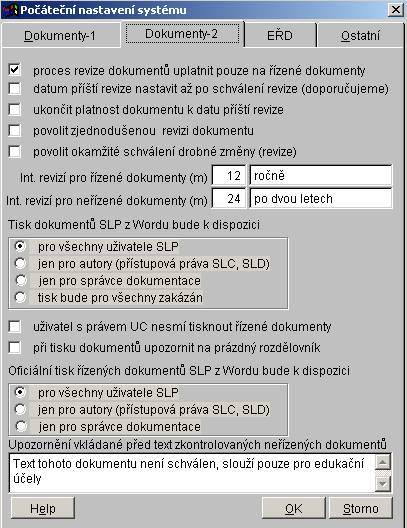
proces revize dokumentů uplatnit pouze na řízené dokumenty - logická proměnná, která určuje zda bude proces revize dokumentů uplatněn pouze na řízené (viz Číselník typů dokumentů a repetitorií) schválené dokumenty (hodnota "nastaveno") nebo na všechny schválené dokumenty (hodnota "nenastaveno").
Počáteční hodnota je "nastaveno".
Viz
též:
datum příští revize nastavit až po schválení revize (doporučeno) - logická proměnná, která určuje, zda bude při zadání údajů o revizi dokumentu (např. pomocí tlačítka "Revize" v dialogu pro práci s dokumenty) datum příští revize určeno ihned, nebo až po kontrole a schválení revize.
ukončit platnost dokumentu k datu příští revize - logická proměnná, která určuje, zda bude nastavení data příští revize zároveň ukončena k tomuto datu platnost dokumentu (dokument je platný jen do příští revize).
Poznámka:
Není-li
nastavena log. proměnná " datum příští revize nastavit až po schválení
revize (doporučeno)", nastavuje se datum příští revize v okamžiku
vytvoření záznamu o revizi dokumentu. Je-li logická proměnná nastavena,
nastavuje se datum příští revize až v okamžiku schválení revize dokumentu.
povolit zjednodušenou revizi dokumentu - pokud je tento přepínač nastaven, lze při provedení revize dokumentu nebo zpracování požadavku na revizi dokumentu zvolit mezi standardní revizí dokumentu (revize, kontrola revize, schválení revize v oddělených krocích) a tzv. zjednodušenou revizí dokumentu.
Zjednodušená revize dokumentu je revize dokumentu "beze změny", při které bude dokument v jednom kroku zrevidován a současně dojde ke kontrole i schválení revize "beze změny".
povolit okamžité schválení drobné změny (revize) - pokud je tento přepínač nastaven, vyplňujete záznam o změně, případně revizi dokumentu a nastavíte závažnost změny na úroveň "drobná" (případně "beze změny" u revize), objeví se dotaz

Po odpovědi "Ano" bude ihned vyplněna kontrola i schválení změny (revize). Rozhodnutí, zda lze drobnou změnu ihned schválit, je plně na vás. Volba je určena hlavně pro opravy překlepů a drobné spíše stylistické nebo grafické korekce v dokumentech. Pokud se změnou mění i význam dokumentu nebo jeho části, doporučujeme změnu nechat standardně zkontrolovat a schválit.
Interval revizí pro řízené dokumenty - číselné i slovní vyjádření. Číselné vyjádření bude použito při určení data příští revize všech vašich řízených dokumentů. Slovní vyjádření bude použito při tisku řízených dokumentů. Pokud nastavíte interval revizí pro konkrétní dokument (pomocí tlačítka "Stav"), budou pro určení data příští revize, resp. při tisku dokumentu použity hodnoty nastavené pro konkrétní dokument.
Interval revizí pro neřízené dokumenty - číselné i slovní vyjádření. Číselné vyjádření bude použito při určení data příští revize všech vašich neřízených dokumentů (pokud revidujete neřízené dokumenty - viz nastavení "proces revize dokumentů uplatnit pouze na řízené dokumenty" v tomto dialogu). Slovní vyjádření bude použito při tisku neřízených dokumentů. Pokud nastavíte interval revizí pro konkrétní dokument (pomocí tlačítka "Stav"), budou pro určení data příští revize, resp. při tisku dokumentu použity hodnoty nastavené pro konkrétní dokument.
Poznámka:
1. V
dialogu "Počáteční nastavení systému" se nastavuje interval revizí
pro všechny vaše řízené, případně i neřízené dokumenty. Pokud zadáte nastavení
intervalu revizí v číselníku "Typy dokumentů SLP a repetitorií", bude
mít toto nastavení přednost před údaji z počátečního nastavení. Obdobně pokud
zadáte interval revizí v dialogu "Stav" pro konkrétní dokument, bude
mít při vyhodnocení intervalu revizí toto nastavení přednost před údaji
zadanými v počátečním nastavení i v číselníku "Typy dokumentů SLP a
repetitorií".
2.
Zadaná číselná hodnota intervalu revizí 0 znamená, že interval revizí není
nastaven. V tom případě se pro určení intervalu revizí použije v hierarchii
nejbližší vyšší zadaný interval revizí.
Tisk dokumentu SLP bude k dispozici - nastavení omezení tisku lokálních dokumentů jen pro vybrané uživatele SLP. Možné volby jsou:
• pro všechny
uživatele SLP - tisk
lokálních dokumentů z prostředí Wordu bude k dispozici pro všechny uživatele
SLP
• jen pro autory (přístupová práva SLC, SLD) - tisk lokálních dokumentů bude k dispozici pouze autorům, uživatelé s právy UC ("čtenáři") budou mít tisk dokumentů zakázán. Při pokusu o tisk lokálního dokumentu se jim objeví hláška
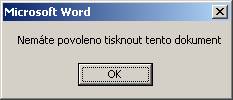
• jen pro
správce dokumentace - tisk
lokálních dokumentů bude k dispozici pouze pro správce dokumentace, všichni
ostatní uživatelé SLP budou mít tisk dokumentů zakázán.
• tisk bude pro
všechny zakázán - tisk
lokálních dokumentů bude zakázán pro všechny uživatele SLP.
uživatel s právem UC nesmí tisknout řízené dokumenty - logická proměnná, která určuje, zda uživatel SLP s přístupovými právy UC ("čtenář", nesmí měnit data SLP) smí tisknout lokální řízené dokumenty.
Pokud je log. proměnná nastavena, objeví se uživateli s přístupovými právy UC při pokusu o tisk lokálního řízeného dokumentu hláška
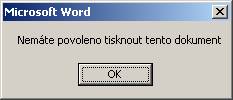
při tisku dokumentu upozornit na prázdný rozdělovník - logická proměnná, která určuje, zda se při tisku dokumentu s prázdným rozdělovníkem objeví dotaz, zda chcete dokument vytisknout.

Pokud odpovíte "Ne", nebude dokument s prázdným rozdělovníkem vytisknut.
Oficiální tisk řízných dokumentů SLP z Wordu bude k dispozici - nastavení omezení tisku oficiálních řízených dokumentů jen pro vybrané uživatele SLP.
Oficiální výtisk řízeného dokumentu obsahuje v hlavičce každé stránky logo laboratoře a na první stránce rozdělovník. Neoficiální výtisk neobsahuje rozdělovník a místo loga laboratoře obsahuje v hlavičce každé stránky text "Informativní výtisk".

Možné volby jsou:
• pro všechny
uživatele SLP - tisk
oficiálních řízených dokumentů z prostředí Wordu bude k dispozici pro všechny
uživatele SLP
• jen pro autory
(přístupová práva SLC, SLD)
- tisk oficiálních řízených dokumentů bude k dispozici pouze autorům, uživatelé
s právy UC ("čtenáři") mohou vytisknout pouze informativní výtisk
dokumentu.
• jen pro
správce dokumentace - tisk
oficiálních řízených dokumentů bude k dispozici pro správce dokumentace,
všichni ostatní uživatelé SLP mohou vytisknout pouze informativní výtisk
dokumentu.
Upozornění vkládané před text zkontrolovaných neřízených dokumentů - při generovaní hypertextu máte možnost nastavit, že před text zkontrolovaných neřízených dokumentů bude automaticky vloženo upozornění. Zde v počátečním nastavení máte možnost vkládané upozornění upravit.
Popis tlačítek Help, OK, Storno - viz popis u záložky "Dokumenty-1".
Popis záložky "EŘD" (Elektronické řízení dokumentace):
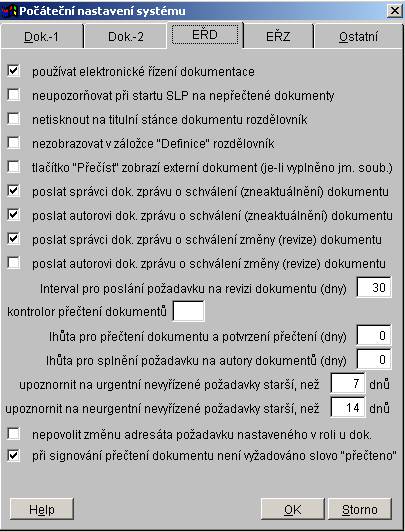
používat elektronické řízení dokumentace - logická proměnná, která určuje, zda chcete při práci s dokumenty SLP používat systém elektronického řízení dokumentace. Protože se jedná o zásadní rozhodnutí, které podstatným způsobem mění způsob práce s dokumenty SLP, budete pří změně logické přepínače upozorněni na důsledky změny tohoto nastavení. Změnu přepínače musíte potvrdit v samostatném dialogu nastavením příznaku změny na hodnotu "ano" a napsáním slova "souhlasím".

Při změně hodnoty proměnné budou vymazány dosavadní záznamy o elektronickém řízení dokumentace.
Další nastavení v záložce "Elektronické řízení dokumentace" jsou přístupná pouze, pokud je nastavena logická proměnná " používat elektronické řízení dokumentace".
neupozorňovat při startu SLP na nepřečtené dokumenty - logická proměnná, která určuje, zda se uživatelům SLP objeví po přihlášení do SLP (výběru uživatele) upozornění na dokumenty, které mají přečíst, případně na dosud nezpracované požadavky. Standardní hodnota přepínače je "nenastaveno" (po přihlášení do SLP se upozornění objeví).

Po odpovědi "Ano" se objeví dialog "Elektronické řízení dokumentace", pomocí kterého lze vyřídit požadavky, které jsou určeny pro vás a vznikly v rámci elektronického řízení dokumentace.
Poznámka:
Dialog "Elektronické řízení dokumentace", je přístupný kdykoliv během práce se SLP v menu "Dokumenty a texty", submenu "Elektronické řízení dokumentace".
netisknout na titulní stránce dokumentu rozdělovník - logická proměnná, která určuje, zda se při tisku dokumentu SLP objeví na titulní stránce tiskové formy dokumentu rozdělovník.
nezobrazovat v záložce "Definice" rozdělovník - logická proměnná, která určuje, zda se v dialogu pro práci s dokumenty objeví rozdělovník. Nastavení logické proměnné lze měnit pouze, pokud ke nastavena log. proměnná " netisknout na titulní stránce dokumentu rozdělovník".
tlačítko "Přečíst" zobrazí externí dokument
(je-li vyplněno jm.soub.) - logická proměnná, která určuje chování tlačítka
"Přečíst" při práci s dokumenty k přečtení a
při práci s knihovnou dokumentů uživatele. Je-li logická
proměnná nastavena a v definici dokumentu je vyplněno jméno externího souboru
připojeného k dokumentu, pak tlačítko "Přečíst" zobrazí obsah
externího souboru. Není-li vyplněno jméno externího souboru nebo není log.
proměnná nastavena, tlačítko "Přečíst" zobrazí obsah dokumentu SLP
(vytvořeného pomocí tlačítka "Word")
poslat správci dokumentace zprávu o schválení (zneaktuálnění) dokumentu - logická proměnná, která určuje, zda se má správci dokumentace poslat zpráva o schválení a zneaktuálnění dokumentu. Je-li logická proměnná nastavena, pak při schválení nebo zneaktuálnění každého lokálního dokumentu (pokud akci neprovedl správce dokumentace) bude vytvořena zpráva o schválení (zneaktuálnění) dokumentu. Tato zpráva se objeví správci dokumentace v seznamu požadavků ke zpracování.
poslat autorovi dokumentu zprávu o schválení (zneaktuálnění) dokumentu - logická proměnná, která určuje, zda se má autorovi dokumentu poslat zpráva o jeho schválení a zneaktuálnění. Je-li logická proměnná nastavena, pak při schválení nebo zneaktuálnění lokálního dokumentu (pokud akci neprovedl autor dokumentu) bude vytvořena zpráva o schválení (zneaktuálnění) dokumentu. Tato zpráva se objeví autorovi dokumentu v seznamu požadavků ke zpracování.
poslat správci dokumentace zprávu o schválení změny (revize) dokumentu - logická proměnná, která určuje, zda se má správci dokumentace poslat zpráva o schválení změny (revize) dokumentu. Je-li logická proměnná nastavena, pak při schválení změny (revize) každého lokálního dokumentu (pokud akci neprovedl správce dokumentace) bude vytvořena zpráva o schválení změny (revize) dokumentu. Tato zpráva se objeví správci dokumentace v seznamu požadavků ke zpracování.
poslat autorovi dokumentu zprávu o schválení změny (revize) dokumentu - logická proměnná, která určuje, zda se má autorovi dokumentu poslat zpráva o schválení změny (revize) dokumentu. Je-li logická proměnná nastavena, pak při schválení změny (revize) lokálního dokumentu (pokud akci neprovedl autor dokumentu) bude vytvořena zpráva o schválení změny (revize) dokumentu. Tato zpráva se objeví autorovi dokumentu v seznamu požadavků ke zpracování.
Interval pro poslání požadavku na revizi dokumentů (dny) - zadání intervalu (ve dnech) pro vytvoření automatické požadavku na revizi dokumentu. Pokud do příští revize dokumentu zbývá méně než zadaný počet dnů a dosud nebyl vytvořen požadavek na revizi dokumentu, bude po spuštění SLP a příhlášení správce dokumentace automaticky vytvořen požadavek na revizi dokumentu. Pokud je zadána hodnota 0, nebude požadavek na revizi dokumentu vytvořen.
Standardně nastavená hodnota je 30 dnů. Maximálně lze nastavit 999 dnů.
kontrolor přečtení dokumentů - zadání kódu autora z číselníku autorů, který má společně se správcem dokumentace. právo kontrolovat, zda uživatelé SLP přečetli (a povrdili přečtení) dokumenty, které jim byly poslány k přečtení. K tomu má k dispozici v menu "Dokumenty a texty" -> "Elektronické řízení dokumentace" volbu "Dokumenty k přečtení pro uživatele SLP". Implicitně není kód kontrolora přečtení dokumentů nastaven.
lhůta pro přečtení dokumentu a potvrzení přečtení (dny) - zadání lhůty (ve dnech) pro přečtení dokumentu a potvrzení přečtení. Zadaná lhůta bude použita při vytvoření nového požadavku na přečtení dokumentu. Požadavek bude mít nastaven termín splnění, který vychází ze zde zadané lhůty. Pokud je lhůta nastavena na hodnotu 0, nebude termín splnění nového požadavku vyplněn.
Maximálně lze nastavit 999 dnů.
lhůta pro splnění požadavku na autory dokumentů (dny) - zadání lhůty (ve dnech), ze které budou určeny termíny splnění nových požadavků na autory dokumentů. Pokud je lhůta nastavena na hodnotu 0, nebude termín splnění nového požadavku vyplněn.
Maximálně lze nastavit 999 dnů.
upozornit na urgentní nevyřízené požadavky starší, než xx dnů - zadání lhůty (ve dnech), které je přiměřené pro vyřízení urgentních požadavků. Standardně nastavená hodnota je 7 dnů.
Lhůta je využita v dialogu "EŘD - upozornění na nevyřízené požadavky", který lze vyvolat z tlačítkové obrazovky pro EŘD (nejspodnější tlačítko). Dialog se objeví pouze správci dokumentace a pouze, pokud existují v rámci EŘD požadavky, které nebyly v přiměřené lhůtě vyřízeny.
Pokud nastavíte hodnotu 0, nebude přiměřenost vyřízení urgentních požadavků vůbec vyhodnocována.
upozornit na neurgentní nevyřízené požadavky starší, než xx dnů - zadání lhůty (ve dnech), které je přiměřené pro vyřízení neurgentních požadavků. Standardně nastavená hodnota je 14 dnů.
Lhůta je využita v dialogu "EŘD - upozornění na nevyřízené požadavky", který lze vyvolat z tlačítkové obrazovky pro EŘD (nejspodnější tlačítko). Dialog se objeví pouze správci dokumentace a pouze, pokud existují v rámci EŘD požadavky, které nebyly v přiměřené lhůtě vyřízeny.
Pokud nastavíte hodnotu 0, nebude přiměřenost vyřízení neurgentních požadavků vůbec vyhodnocována.
nepovolit změnu adresáta požadavku nastaveného v roli u dok. - logická proměnná, která určuje, zda při vytváření nového požadavku na revizi dokumentu, schválení revize nebo schválení změny může autor požadavku měnit adresáta, kterému je požadavek určen. Pokud je v dokumentu nastaven např. autor, který provede revizi dokumentu (viz tlačítko "Role" v definici dokumentu), pak při vytváření požadavku na revizi dokumentu nesmí autor vytvářející požadavek adresáta požadavku změnit (analogicky pro schválení revize nebo změny). Pravidlo se netýká správce dokumentace, ten smí měnit adresáta požadavku vždy.
EŘD - při signování přečtení dokumentu není vyžadováno slovo "přečteno" - logická proměnná, která určuje, zda si uživatelé SLP s přístupovými právy UC (nejsou autoři) mohou nastavit, že při signování přečtení dokumentu nebudou muset vypisovat slovo "přečteno". Pokud zde tuto logickou hodnotu správce dokumentace nastaví, pak se v číselníku "Pracovníci laboratoře" objeví všem uživatelům (UC) informace o tom, zda je pro ně vyžadováno slovo "přečteno" a sami sobě mohou tento stav změnit.
Popis tlačítek Help, OK, Storno - viz popis u záložky "Dokumenty-1".
Popis záložky "EŘZ" (Elektronické řízení záznamů):
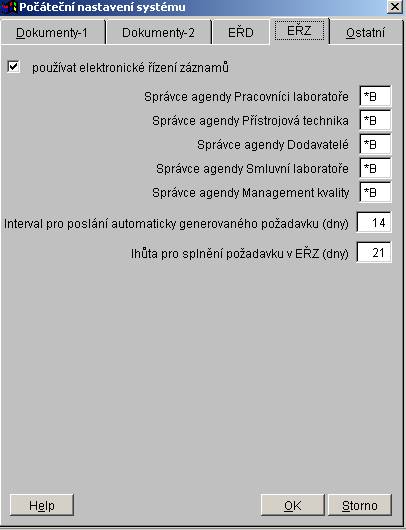
používat elektronické řízení záznamů - logická proměnná, která určuje, zda chcete při práci s agendami používat systém elektronického řízení záznamů. Protože EŘZ je koncipováno jako doplnění elektronického řízení dokumentů, lze přepínač nastavit pouze, pokud je nastaven přepínač "používat elektronické řízení dokumentace" v záložce "EŘD". Při změně přepínače se objeví dotaz

(případně dotaz na odstranění příznaku). Po odpovědi "Ano" bude hodnota příznaku změněna, odpověď "Ne" vrátí původní hodnotu příznaku.
Správce agendy Pracovníci laboratoře - zadání kódu autora, kterému budou zasílány automaticky vytvářené požadavky pro agendu "Pracovníci laboratoře". Správce agendy Pracovníci laboratoře se vybírá z číselníku autorů. Musí mít přístupová práva SLC nebo SLD a přístupová práva "psát" pro agendu "Pracovnici" (viz záložka "Přístupová práva" v číselníku autorů). Implicitně je jako správce agendy Pracovníci laboratoře nastaven kód správce dokumentace.
Správce agendy Přístrojová technika - zadání kódu autora, kterému budou zasílány automaticky vytvářené požadavky pro agendu "Přístrojová technika, HW, SW". Správce agendy Přístrojová technika se vybírá z číselníku autorů. Musí mít přístupová práva SLC nebo SLD a přístupová práva "psát" pro agendu "Technika" (viz záložka "Přístupová práva" v číselníku autorů). Implicitně je jako správce agendy Přístrojová technika nastaven kód správce dokumentace.
Správce agendy Dodavatelé - zadání kódu autora, kterému budou zasílány automaticky vytvářené požadavky pro agendu "Dodavatelé, Výrobci, Servisní firmy". Správce agendy Dodavatelé se vybírá z číselníku autorů. Musí mít přístupová práva SLC nebo SLD a přístupová práva "psát" pro agendu "Dodavatelé, výrobci, servis" (viz záložka "Přístupová práva" v číselníku autorů). Implicitně je jako správce agendy Dodavatelé nastaven kód správce dokumentace.
Správce agendy Smluvní laboratoře - zadání kódu autora, kterému budou zasílány automaticky vytvářené požadavky pro agendu "Smluvní laboratoře". Správce agendy Smluvní laboratoře se vybírá z číselníku autorů. Musí mít přístupová práva SLC nebo SLD. Implicitně je jako správce agendy Smluvní laboratoře nastaven kód správce dokumentace.
Správce agendy Management kvality - zadání kódu autora, kterému budou zasílány automaticky vytvářené požadavky pro agendy "Záznamy o neshodách", Preventivní opatření", "EHK", "Audity", "Analýza rizik". Správce agendy Management kvality se vybírá z číselníku autorů. Musí mít přístupová práva SLC nebo SLD. Implicitně je jako správce agendy Management kvality nastaven kód správce dokumentace.
Interval pro poslání automaticky generovaného požadavku (dny) - zadání intervalu (ve dnech) pro vytvoření automatických požadavků v rámci EŘZ. Pokud do uplynutí termínu pro sledovanou akci (např. hodnocení dodavatele) zbývá méně než zadaný počet dnů a dosud nebyl vytvořen požadavek na provedení této akce, bude po spuštění SLP a přihlášení příslušného správce (viz výše) automaticky vytvořen požadavek provedení akce a požadavek bude zaslán tomuto správci ke zpracování. Pokud je zadána hodnota 0, nebudou automatické požadavky v rámci EŘZ vůbec vytvářeny.
Standardně nastavená hodnota je 30 dnů. Maximálně lze nastavit 999 dnů.
lhůta pro splnění požadavku v EŘZ (dny) - zadání lhůty (ve dnech), ze které budou určeny termíny splnění nových požadavků v rámci EŘZ. Pokud je lhůta nastavena na hodnotu 0, nebude termín splnění nového požadavku vyplněn.
Maximálně lze nastavit 999 dnů.
Popis tlačítek Help, OK, Storno - viz popis u záložky "Dokumenty-1".
Popis záložky "Ostatní":
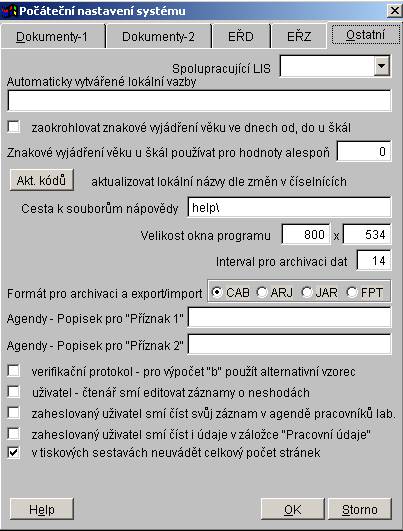
Spolupracující LIS - výběr LIS, který používáte ve vaší laboratoři z výběrového seznamu. Hodnoty seznamu jsou definovány pevně (nejsou součástí žádného číselníku). Lze vybrat jednu z hodnot
"STAPRO", "MP PROGRAM", "AKORD", "NH". Pro spolupracující LIS jsou upraveny některé dialogy programu SLP, vytvořeny speciální číselníky (které se generují i ve formě číselníků datového standardu) a je připraven import lokálních položek a škál.
Počáteční hodnota není zadána (prázdná hodnota).
STAPRO
- v dialogu pro lokální položky, záložka lokální číselník je přidáno tlačítko LIS pro vyvolání speciálního dialogu pro LIS STAPRO
- v seznamu lokálních číselníků je přidán číselník STAPRO-třídy
- rozšiřující část dialogu pro lokální položky je generována ve formě číselníku datového standardu (STAMETOD.XML)
- číselník STAPRO-třídy je generován ve formě číselníku datového standardu (STATRIDY.XML)
- je připraven import lokálních položek a škál
MP PROGRAM
- v dialogu pro lokální položky, záložka lokální číselník je přidáno tlačítko LIS pro vyvolání speciálního dialogu pro MP PROGRAM
- v seznamu lokálních číselníků je přidán číselník MP PROGRAM-laboratoře
- v dialogu pro lokální položky, záložka lokální číselník je přidána položka pro výběr laboratoře z číselníku MP PROGRAM-laboratoře. Vybraná laboratoř se přenáší od lokální položky i do definice lokální škály
- rozšiřující část dialogu pro lokální položky je generována ve formě číselníku datového standardu (MPPMETOD.XML)
- číselník MP PROGRAM-laboratoře je generován ve formě číselníku datového standardu (MPPLAB.XML)
- je připraven import lokálních položek a škál
AKORD
- je připraven import lokálních položek a škál
NH
- je připraven import lokálních položek a škál
Automaticky vytvářené lokální vazby - seznam klíčů kvalit vazeb oddělených středníkem (viz číselník kvalit vazeb). Při založení lokální položky budou automaticky převzaty i lokální vazby podle zadaného seznamu klíčů. Seznam je použit také při generování automatických vazeb mezi položkami LČLP.
Počáteční hodnota je prázdná. Maximální délka zadaného řetězce je 60 znaků.
Viz
též:
zaokrouhlovat znakové vyjádření věku ve dnech od, do u škál - logická proměnná, která určuje zda bude při zobrazení znakového vyjádření rozsahu dnů, pro který je škála určena, použito zaokrouhlování. Protože některé škály vznikly mimo systém SLP a byly do něj importovány z LISu, dochází někdy k rozdílům ve vnímání časových mezí u škál. Pokud např. je věk u škály 730 dnů, pak bude v SLP zobrazen jako 1R 364 D (a ne jako 2R), protože v SLP je 2R = 731 dnů. Pokud je nastavena hodnota tohoto přepínače, bude i věk 730 dnů znakově zobrazen jako 2R. Zaokrouhlování se projeví pro věk od 1M (měsíce) = 31 dnů. Pokud se věk ve dnech liší od mezní hodnoty v SLP maximálně o +/- 2 dny, bude znakové vyjádření zaokrouhleno na tuto mezní hodnotu. Zaokrouhlené hodnoty budou zobrazeny v dialogu pro škála budou též použity při vytváření tabulek škál při generování hypertextu a při zpracování položek LČLP do do RTF souboru. Mezní hodnoty v SLP najdete v číselníku jednotek věku pacienta.
znakové vyjádření věku u škál používat pro hodnoty alespoň - zadání mezní hodnoty, od které výše se uplatní převod rozsahu dnů, pro který je škála určena, na znakové vyjádření. Pokud zde bude zadána např. hodnota 28, potom zankové vyjádření škály pro rozsah 21 - 28 dnů bude vypadat takto: 21D - 4T (první hodnota je menší, než 28, proto se nepřevádí na znakové vyjádření 3T, pouze se k ní přidá označení pro dny, druhá hodnota je větší nebo rovna, proto se převede na znakové vyjádření 4T).
Zde zadaná mezní hodnota se uplatní v dialogu pro škály i ve formulářích, které obsahují tabulku škál.
Aktualizace kódů - tlačítko pro aktualizaci lokálního názvu pro LP1 v číselníku LČLP a lokálních názvů v číselníku SKDJ na základě názvů v lokální části číselníku systémů, komponent, druhů veličin a procedur. Při změně lokálních názvů v příslušných číselnících nejsou změny z nich odvozovaných názvů provedeny automaticky. Pro promítnutí změny lokálního názvu v některém z číselníků je třeba použít tlačítko Aktualizace kódů.
Cesta k souborům nápovědy - zadání cesty k adresáři, který obsahuje soubory nápovědy k programu SLP (právě prohlížené soubory). Standardně je vytvořen adresář HELP v hlavním adresáři programu SLP a v něm jsou soubory nápovědy umístěny. Můžete si vytvořit vlastní adresář, do kterého soubory nápovědy umístíte, případně používat nápovědu přímo z adresáře HELP na CD programu SLP (plná verze i upgrade).
Je nutno zadat plnou cestu k tomuto adresáři (přemístíte-li např. nápovědu k programu SLP do adresáře SLPNAPO na disku G, je třeba zadat G:\SLPNAPO\). Navíc je třeba po se po každém upgrade postarat o aktualizaci souborů nápovědy k programu SLP v tomto adresáři.
Počáteční hodnota je "help\". Maximální délka zadaného řetězce je 30 znaků.
Velikost okna programu - změna standardní velikosti okna programu SLP (800 pixelů na šířku, 534 pixelů na výšku). Tato velikost je zároveň nejmenší možná velikost okna programu SLP. Můžete změnit šířku i výšku okna programu (až do hodnoty 9999). Po změně velikosti okna programu se (při příštím spuštění SLP) všem uživatelům otevře program SLP v okně zadané velikosti. Uživateli, který změnu provedl, se změna projeví ihned.
Pokud zadáte šířku nebo výšku, která přesahuje rozlišení monitoru, bude šířka resp. výška okna programu SLP upravena tak, aby odpovídala rozlišení monitoru (např. pokud zadáte šířku 1400 a jeden.monitor má nastavené rozlišení 1024x768, bude na něm použita šířka okna SLP 1024 pixelů, na monitoru s rozlišením 1920x1200 bude použita šířka okna SLP 1400 pixelů).
Interval pro archivaci dat - zadání intervalu (ve dnech) pro pravidelnou archivaci dat SLP. Pokud uplynul od poslední archivace dat zadaný počet dní, bude při startu SLP nabídnuta možnost archivace dat. Pokud je zadána hodnota 0, archivace dat nebude při startu SLP nabízena.
Standardně nastavená hodnota je 14 dnů. Maximálně lze nastavit 99 dnů.
Formát pro archivaci a export/import - výběr typu komprimace souborů, která bude použita při archivaci a obnově dat SLP, resp. exportu a importu dokumentů. Pokud máte při práci se SLP problémy s některým komprimačním formátem (např. po zavedení formátu "CAB" se objevily problémy s fungováním archivace, resp. exportu pokud je na počítači nainstalován anitvirový systém Eset NOD), vyberte typ komprimace souborů, který na našem počítači spolehlivě funguje. Lze vybrat jeden z typů CAB, JAR, ARJ a FPT.
Poznámka:
V
případě formátu "FPT" se nejedná o komprimační formát. Soubory budou
při archivaci nebo vytváření exportní dávky uloženy v tzv. memo polích datové
tabulky v nekomprimovaném tvaru. Proto může být velikost archivního
(exportního) soubou souboru znatelně větší, než pro formáty CAB, JAR nebo ARJ.
Formát FPT byl přidán hlavně proto, že v některých prostředích externí
komprimační programy používané pro formáty CAB, JAR nebo ARJ, nefungovaly.
Při vytváření archivační (exportní) dávky vznikne soubor s koncovkou "FPT" a současně soubor stejného jména s koncovkou "DBF". Při obnově dat (importu) je nutné mít k dispozici oba tyto soubory.
Agenda - Popisek pro "Příznak 1" - pojmenování první položky, kterou lze použít v Agendách Dodavatelé, Výrobci a Servisní firmy. Pokud je zde zadán popisek položky, objeví se tato položka v obrazovce pro Dodavatele (Výrobce, Servisní firmy). Jedná se o desetiznakovou položku. Je zobrazena pod poznámkou. Lze jí použít pro třídění a filtrování seznamu dodavatelů (výrobců, servisních firem).
Počáteční hodnota je prázdná ("příznak 1" se v dialogu pro dodavatele neobjeví).
Agenda - Popisek pro "Příznak 2" - pojmenování druhé položky, kterou lze použít v Agendách Dodavatelé, Výrobci a Servisní firmy. Význam položky je identický s položkou "příznak 1".
verifikační protokol - pro výpočet "b" použít alternativní vzorec - logická proměnná, která určuje, který vzorec bude ve verifikačním protokolu použit pro výpočet parametru "b".
Standardně se parametr "b" počítá podle vzorce
b = 100 * ((průměr
- cílová hodnota) / cílová hodnota) [%]
Alternativní vzorec
má tvar
b = 100 * ((průměr
- cílová hodnota) / cílová hodnota / SQRT(3)) [%] (SQRT = odmocnina),
tzn od standardního
vzorce se liší vydělením vypočtené hodnoty konstantou 1,732 (odmocnina ze 3)
uživatel - čtenář smí editovat záznamy o neshodách - logická proměnná, která určuje, zda uživatel SLP s přístupovými právy UC smí přidávat nové a měnit stávající záznamy o neshodách. Nastavení se projeví v i "čtenářské" variantě programu SLP (slpwuc.exe).
zaheslovaný uživatel smí číst svůj záznam v agendě pracovníků lab. - logická proměnná, která určuje, zda uživatel SLP, který má svůj přístup do SLP chráněn heslem, bude mít přístup ke svému záznamu v agendě pracovníků laboratoře.
Poznámka
1:
Uživatel
bude mít přístup v režimu "čtení" a pouze ke svému záznamu. Záznamy
ostatních pracovníků laboratoře číst nesmí. To, zda smí číst i údaje v záložce
"Pracovní údaje", určuje nástedující přepínač.
Poznámka
2:
Pokud
je uživatel zároveň autorem a v rámci přístupových práv v číselníku
autorů má nastavena práva vyšší (např. číst záznamy všech pracovníků
laboratoře), bude mít při práci s agendou pracovníků laboratoře tato vyšší
práva.
zaheslovaný uživatel smí číst i údaje v záložce "Pracovní údaje" - logická proměnná, která určuje, zda uživatel SLP, který má svůj přístup do SLP chráněn heslem, bude mít přístup i k záložce "Pracovní údaje" svého záznamu v agendě pracovníků laboratoře.
Poznámka
1:
Uživatel
bude mít přístup v režimu "čtení" a pouze ke svému záznamu. Záznamy
ostatních pracovníků laboratoře číst nesmí.
Poznámka
2:
Pokud
je uživatel zároveň autorem a v rámci přístupových práv v číselníku
autorů má nastavena práva vyšší (např. číst záznamy všech pracovníků
laboratoře), bude mít při práci s agendou pracovníků laboratoře tato vyšší
práva.
v tiskových sestavách neuvádět celkový počet stran -
nastavení je určeno pro tiskové sestavy vytvářené vesměs pomocí tlačítka ![]() . Uplatní se pouze, pokud zvolíte typ tisku "Na
tiskárnu". Od verze 3.24.01 z prosince 2014 je dle požadavků normy ISO
15189:2013 uváděno číslování jednotlivých stran ve tvaru "Strana x z
y", kde x je pořadové číslo aktuální strany a y je celkový počet stran
tiskové sestavy. Přo zjištění celkového počtu stran tiskové sestavy je nutné
tiskovou sestavu vytvořit celkem dvakrát, což může v některých případech vést
ke zpomalení tisku. Proto je přidána možnost potlačit v tiskových sestavách
celkový počet stran.
. Uplatní se pouze, pokud zvolíte typ tisku "Na
tiskárnu". Od verze 3.24.01 z prosince 2014 je dle požadavků normy ISO
15189:2013 uváděno číslování jednotlivých stran ve tvaru "Strana x z
y", kde x je pořadové číslo aktuální strany a y je celkový počet stran
tiskové sestavy. Přo zjištění celkového počtu stran tiskové sestavy je nutné
tiskovou sestavu vytvořit celkem dvakrát, což může v některých případech vést
ke zpomalení tisku. Proto je přidána možnost potlačit v tiskových sestavách
celkový počet stran.
Poznámka
1:
Celkový
počet stran tiskové sestavy je zobrazen pouze při typu tisku "Na
tiskárnu". Při typu tisku "Preview" je číslování jednotlivých
stran ve tvaru "Strana x", kde x je pořadové číslo aktuální strany
(celkový počet stran tiskové sestavy se neuvádí).
Poznámka
2:
Při
tisku dokumentů SLP z Wordu se vždy uvádí číslování stran ve tvaru "Strana
x z y". Výše uvedené nastavení nemá na tisk dokumentů žádný vliv.
Popis tlačítek Help, OK, Storno - viz popis u záložky "Dokumenty-1".